I stedet for at prøve at beholde alle dine Google-konti i orden på flere enheder, hvorfor ikke have alt på en enhed? Android har gjort det let at tilføje konti, synkronisere konti og fjerne konti - sådan gør du det.
- Sådan tilføjes en anden Google-konto til din Android-telefon
- Sådan fjernes en Google-konto fra din Android-telefon
- Sådan tilføjes en anden Google-konto til din Samsung-telefon
Sådan tilføjes en anden Google-konto til din Android-telefon
- Start Indstillinger fra din startskærm, app-skuffen eller Notification Shade.
- Stryg opad i Menuen Indstillinger for at rulle ned.
- Tryk på Konti.
-
Tryk på Tilføj konto.


 Kilde: Jeramy Johnson / Android Central
Kilde: Jeramy Johnson / Android Central - Tryk på Google.
-
Indtast din email adresse i det angivne felt. Du kan også oprette en ny konto, der skal tilføjes.
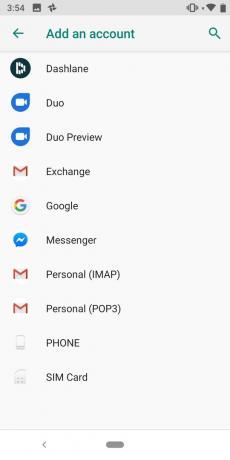
 Kilde: Jeramy Johnson / Android Central
Kilde: Jeramy Johnson / Android Central - Tryk på Næste.
- Indtast din adgangskode.
- Tryk på Næste.
Sådan fjernes en Google-konto fra din Android-telefon
- Stryg ned fra toppen af startskærmen.
- Tryk på Indstillinger knap. Det ligner et gear.
- Stryg opad i Menuen Indstillinger for at rulle ned.
-
Tryk på Konti.

 Kilde: Jeramy Johnson / Android Central
Kilde: Jeramy Johnson / Android Central - Tryk på Google.
- Tryk på Google-konto du vil fjerne.
- Tryk på Fjern konto.
-
Tryk på Fjern konto for at bekræfte fjernelsen af kontoen.

 Kilde: Jeramy Johnson / Android Central
Kilde: Jeramy Johnson / Android Central
Når du fjerner en Google-konto, slettes alle de tilknyttede data fra din telefon. Din konto slettes ikke fra skyen, så ting som kontakter eller betalte apps kan hentes, hvis du tilføjer den igen konto eller brug kontoen på en anden enhed, men alle dine lokale data (som meddelelser eller appindstillinger) er væk for evigt. Du får vist en advarsel om sletning af data, før du er færdig med processen.
Sådan tilføjes en anden Google-konto på Samsung-telefoner
Fordi Samsung og andre producenter har tendens til at ændre Android-brugergrænsefladen, gælder de nøjagtige trin ovenfor ikke altid. Sådan tilføjer du en anden Google-konto på Samsung-telefoner.
- Start Indstillinger fra din startskærm, app-skuffen eller Notification Shade.
- Stryg opad i Menuen Indstillinger for at rulle ned.
-
Tryk på Konti og backup.

 Kilde: Jeramy Johnson / Android Central
Kilde: Jeramy Johnson / Android Central - Tryk på Konti.
-
Tryk på Tilføj konto.

 Kilde: Jeramy Johnson / Android Central
Kilde: Jeramy Johnson / Android Central - Tryk på Google.
- Indtast din email adresse i det angivne felt. Du kan også oprette en ny konto, der skal tilføjes.
- Tryk på Næste.
- Indtast din adgangskode.
-
Tryk på Næste.
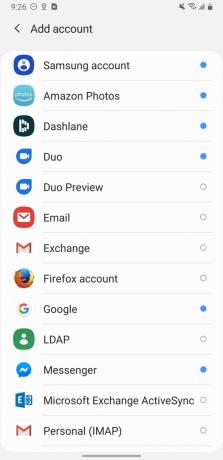

 Kilde: Jeramy Johnson / Android Central
Kilde: Jeramy Johnson / Android Central
Vores bedste udstyr vælger
Hvis du er på markedet for en ny Android-telefon, kan du ikke gøre meget bedre end Samsungs Galaxy S20-linje. Jeg er delvis i forhold til standard S20, fordi den har det meste af det, der gør de større muligheder specielle, mens jeg forbliver håndterbar at holde med den ene hånd. Hvis det er for rigt til dit blod, skal du overveje den fremragende Google Pixel 3a.
